ж‘ҳиҰҒпјҡж‘„еҪұеёҲ们жғіж–№и®ҫжі•жҗңеҲ®еҗ„з§ҚPSжҠҖе·§е’Ңиө„жәҗпјҢжҪңеҝғй’»з ”еҗ„з§ҚPSе·Ҙе…·пјҢйғҪжҳҜдёәдәҶеҰ№еӯҗе•ҠпјҒд»ҠеӨ©е°ҸиҷҺе°ұж•ҙзҗҶдәҶеҮ дёӘдё“дёҡдҝ®еӣҫеёҲеёёз”Ёзҡ„з®ҖеҚ•дәәеғҸеҗҺжңҹжҠҖе·§пјҢзҫҺиӮӨгҖҒзҳҰиә«гҖҒзүҷйҪҝзҫҺзҷҪвҖҰвҖҰеҫҖдёӢзңӢдёҖиө·и®©еҰ№еӯҗеҸҳеҫ—жӣҙзҫҺеҗ§~

е…үж»‘зҡ®иӮӨе°ҸзӘҚй—Ё
дё“дёҡдҝ®еӣҫеёҲдёәдәҶи®©дәәеғҸзҡ®иӮӨзңӢиө·жқҘжӣҙе…үж»‘иҮӘ然пјҢеёёеёёдёҖиҖ—е°ұжҳҜеҮ дёӘе°Ҹж—¶гҖӮиҖҢжҲ‘иҝҷз§ҚжІЎиҖҗеҝғзҡ„жҮ’дәәпјҢжӣҙеҒҸзҲұз®ҖеҚ•зҡ„еҝ«йҖҹдҝ®еӨҚжі•гҖӮ
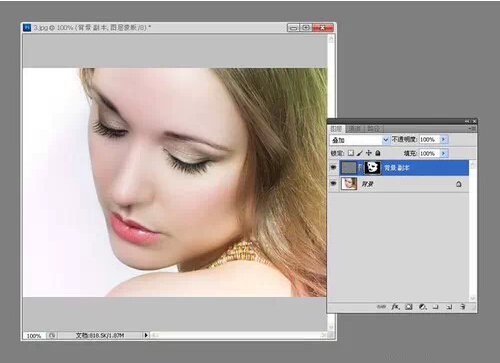
жҖҺж ·еҝ«йҖҹдҝ®еӨҚпјҹвҶ’ вҶ’еңЁPSдёӯжү“ејҖйңҖиҰҒдҝ®еӨҚзҡ„з…§зүҮпјҢе…ҲеӨҚеҲ¶еӣҫеұӮпјҢ然еҗҺзӮ№еҮ»ж»Өй•ң>е…¶е®ғ>й«ҳеҸҚе·®дҝқз•ҷпјҢйҖүжӢ©еҚҠеҫ„дёә9PXеҗҺзЎ®е®ҡгҖӮдёӢдёҖжӯҘжҳҜжҢүCmd / Ctrlй”®+ IпјҲеҸҚеұӮпјүпјҢеҶҚжҢүдҪҸAltй”®еңЁеӣҫеұӮзӘ—еҸЈзӮ№еҮ»ж·»еҠ и’ҷзүҲпјҢ然еҗҺдҪ еҸӘйңҖиҰҒйҖүжӢ©з”»з¬”е·Ҙе…·пјҢи®ҫзҪ®йўңиүІдёәзҷҪиүІпјҢеңЁдҪ жғіжҹ”еҢ–зҡ„зҡ®иӮӨдёҠиҝӣиЎҢж¶ӮжҠ№е°ұиғҪи®©зҡ®иӮӨжӣҙйҖҡйҖҸе…үж»‘дәҶ~
ж¶ҲйҷӨиүІж–‘е°ҸзӘҚй—Ё

дёҖи°ҲеҲ°зҘӣж–‘пјҢ е°ұдјҡжғіиө·жұЎзӮ№дҝ®еӨҚ画笔пјҢдҝ®еӨҚ画笔пјҢдҝ®иЎҘе’Ңд»ҝеҲ¶еӣҫз« иҝҷеӣӣдёӘе·Ҙе…·гҖӮ жұЎзӮ№дҝ®еӨҚ画笔е·Ҙе…·зҡ„дјҳеҠҝжҳҜеҸҜд»ҘзӣҙжҺҘиҝӣиЎҢдҝ®еӨҚпјҢеҸӘйңҖиҰҒе°Ҷйј ж Ү移еҲ°жңүжұЎзӮ№зҡ„дҪҚзҪ®еҚ•еҮ»йј ж Үе°ұиғҪиҪ»жқҫж¶ҲйҷӨжұЎзӮ№пјҢеҜ№жё…жҷ°ж–‘зӮ№еӨҡзҡ„жғ…еҶөйқһеёёж–№дҫҝгҖӮиҖҢдҝ®еӨҚ画笔е·Ҙе…·дёҺе…¶зұ»дјјпјҢеҸӘжҳҜе®ғйңҖиҰҒйҖҡиҝҮжҢүAltй”®жқҘйҖүжӢ©еҸӮз…§еҢәеҹҹгҖӮ
дҝ®иЎҘе·Ҙе…·зҡ„дјҳеҠҝжҳҜз”ЁжҲ·еҸҜд»ҘиҮӘе®ҡд№үйҖүеҸ–дёҚ规еҲҷзҡ„йҖүеҢәгҖӮд»ҝеҲ¶еӣҫз« е·Ҙе…·еҗҢж ·йңҖиҰҒжҢүAltй”®жқҘйҖүжӢ©еҸӮз…§еҢәеҹҹпјҢеңЁж¶ҲйҷӨиүІж–‘ж—¶пјҢйҖүжӢ©иҫғдҪҺзҡ„йҖҸжҳҺеәҰпјҲзәҰ20%пјүиғҪеңЁзҫҺеҢ–зҡ®иӮӨзҡ„еҗҢж—¶дҝқз•ҷз»ҶиҠӮгҖӮ
дә®еҢ–зңјзқӣе°ҸзӘҚй—Ё

йғҪиҜҙзңјзқӣжҳҜеҝғзҒөзҡ„зӘ—жҲ·пјҢзңјзқӣеҫҖеҫҖжҳҜжүҖжңүдәәе…іжіЁзҡ„з„ҰзӮ№пјҢжүҖд»ҘдҪҝзңјзқӣзӮҜзӮҜжңүзҘһжҳҜйқһеёёжңүеҝ…иҰҒзҡ„гҖӮ ж–№жі•жңүеҫҲеӨҡпјҢжңҖз®ҖеҚ•зҡ„дёҖдёӘеҠһжі•жҳҜеҲ©з”ЁеҮҸж·Ўе·Ҙе…·пјҢжҠҠиҢғеӣҙи®ҫзҪ®дёәдёӯй—ҙи°ғпјҢжӣқе…үеәҰдёә20%еҗҺеҜ№зңјзқӣиҝӣиЎҢж¶ӮжҠ№е°ұиғҪ и®©зңјзқӣжӣҙжё…жҫҲжҳҺдә®гҖӮеҪ“然дҪ д№ҹеҸҜд»ҘйҖҡиҝҮи°ғж•ҙжӣІзәҝжҸҗдә®з…§зүҮпјҢеҶҚи®ҫзҪ®и’ҷзүҲпјҢжҢүCtrlй”®+ IдҪҝе…¶еҸҳдёәй»‘иүІпјҢжңҖеҗҺйҖҡиҝҮ画笔е·Ҙе…·еҜ№зһіеӯ”иҝӣиЎҢж¶ӮжҠ№пјҢиҝҷз§Қж–№ејҸеҗҢж ·иғҪжҸҗдә®зңјзқӣгҖӮ
дҝ®еҮәSиә«жқҗе°ҸзӘҚй—Ё
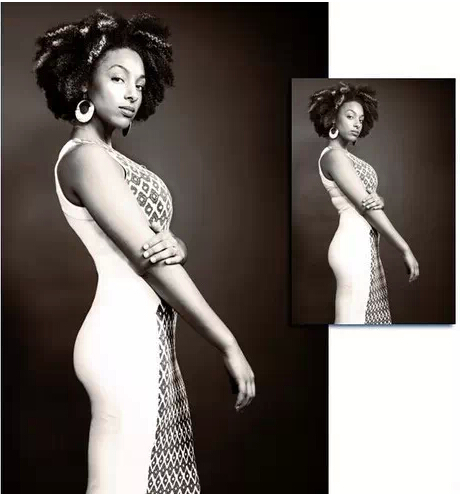
дҪҝз”Ёж¶ІеҢ–ж•Ҳжһңе°ұиғҪиҪ»жқҫе®һзҺ°SеҪўпјҢжү“ејҖз…§зүҮпјҢйҖүжӢ©ж»Өй•ң>ж¶ІеҢ–пјҢж”ҫеӨ§йңҖиҰҒи°ғж•ҙзҡ„дҪҚзҪ®пјҢдҫӢеҰӮи…°йғЁпјҢ然еҗҺйҖүжӢ©еҗ‘еүҚеҸҳеҪўе·Ҙе…·пјҢи°ғж•ҙеҲ°еҗҲйҖӮзҡ„еӨ§е°ҸеҗҺеҜ№йңҖиҰҒи°ғж•ҙзҡ„йғЁдҪҚиҝӣиЎҢиҪ»еҫ®зҡ„жӢ–еҠЁпјҢе°ұиғҪиҪ»жҳ“з»ҷдәәеғҸеЎ‘иә«дәҶпјҒ
жҸҗдә®иӮӨиүІе°ҸзӘҚй—Ё
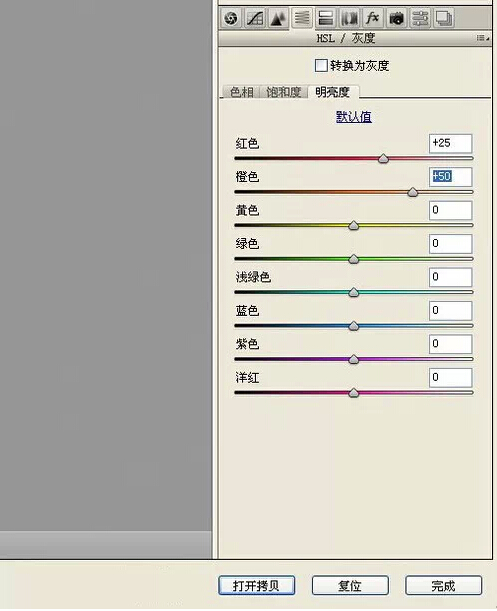
жҳҺдә®зҡ„иӮӨиүІдҪҝдәәзңӢиө·жқҘжӣҙйқ’жҳҘжҙ»еҠӣпјҢеҲ©з”ЁCamera Rawе’ҢLightroomдёӯзҡ„HSLйқўжқҝе°ұиғҪиҪ»жҳ“е®һзҺ°жҸҗдә®иӮӨиүІгҖӮеңЁHSLйқўжқҝдёӯйҖүеҸ–жҳҺдә®еәҰпјҢ然еҗҺеўһеҠ зәўиүІдёҺж©ҷиүІзҡ„ж•°еҖјпјҢеҸҜд»ҘжҢүз…§иҮӘе·ұзҡ„е–ңеҘҪиҝӣиЎҢи°ғж•ҙпјҢеҸӘиҰҒдёҚиҰҒеӨӘиҝҮе°ұеҸҜд»ҘгҖӮ
зҫҺзҷҪзүҷйҪҝе°ҸзӘҚй—Ё
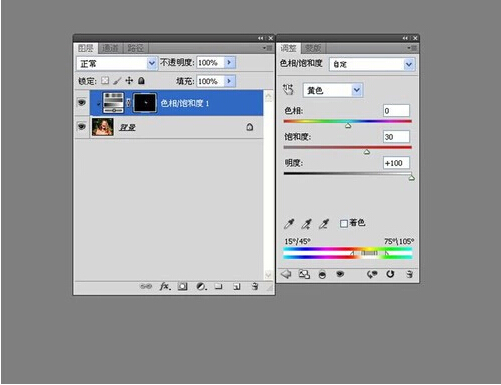
жүҖи°“жҳҺзңёзҡ“йҪҝпјҢзңјзқӣдә®дәҶпјҢзүҷйҪҝиҝҳй»„зқҖжҖҺд№ҲеҸҜд»ҘпјҢзҫҺзҷҪзүҷйҪҝйҰ–е…Ҳж·»еҠ дёҖдёӘиүІзӣё/йҘұе’ҢеәҰи°ғж•ҙеӣҫеұӮпјҢ然еҗҺд»ҺйўңиүІдёӢжӢүиҸңеҚ•дёӯйҖүжӢ©й»„еҸ¶пјҢ并йҷҚдҪҺйҘұе’ҢеәҰпјҢжҸҗй«ҳжҳҺдә®еҖјгҖӮеӣ дёәзӣ®зҡ„жҳҜеҜ№зүҷйҪҝиҝӣиЎҢзҫҺзҷҪпјҢжүҖд»ҘжҢүCmd/ Ctrlй”®+ Iж·»еҠ й»‘иүІи’ҷзүҲгҖӮ然еҗҺз”ЁзҷҪиүІз”»з¬”еҜ№зүҷйҪҝиҝӣиЎҢж¶ӮжҠ№зҫҺзҷҪе°ұеӨ§еҠҹе‘ҠжҲҗдәҶгҖӮ
жҖ»з»“пјҡиҝҷд№Ҳз®ҖеҚ•пјҢиҝҳдёҚиө¶зҙ§жҠұиө°пјҹеҰ№еӯҗзҫҺдәҶпјҢдё–з•Ңд№ҹжҳҺдә®дәҶпјҒйқһеёёж„ҹи°ўжӮЁзҡ„йҳ…иҜ»пјҒзҘқжӮЁеӯҰд№ ж„үеҝ«пјҒ
жӣҙеӨҡзӣёе…іеҗҺжңҹж•ҷзЁӢпјҡ
PSеӨңжҷҜз…§зүҮзҫҺеҢ–зҡ„еҗҺжңҹеӨ„зҗҶжҠҖе·§
PSеҗҺжңҹжү“йҖ иў«йЈҺеҗ№иө°зҡ„еҘіеӯҗ
и¶…е®һз”ЁPSеӣҫзүҮеҗҺжңҹж¶ҰиүІеӨ„зҗҶ


